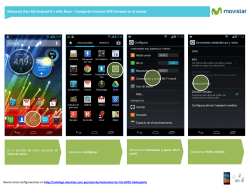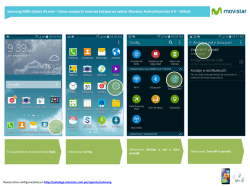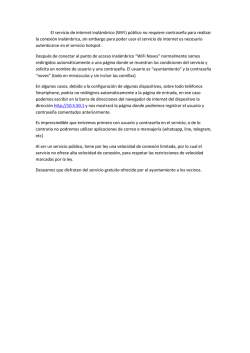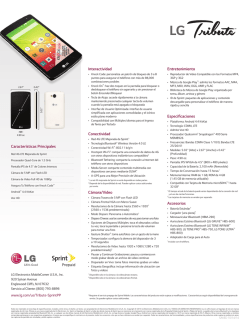Untitled - Sprint
Vamos ¡Bienvenido! Gracias por elegir Sprint. Este folleto te ayudará a comenzar con Sprint y tu nuevo R850 Mobile Hotspot. ReadyNow – Para obtener más ayuda sobre la instalación y el funcionamiento de tu nuevo dispositivo, visita la sección de recursos exclusivos Ready Now en sprint.com/readynow1. Para recibir soporte continuo y acceder a recursos, visita sprint.com/support1. Allí encontrarás guías del usuario, instrucciones de uso y otros recursos que te ayudarán a aprovechar al máximo las funciones de tu dispositivo. Nota: Los servicios y las aplicaciones disponibles están sujetos a cambios en cualquier momento. Tu R850 Mobile Hotspot Puerto de carga micro-USB Encender/ Activar dispositivo/ botón de navegación Pantalla LCD Lo que hay en la caja Batería Guía para empezar (Esta guía) Tapa de la batería Cargador micro-USB Activa tu Hotspot Antes de encender el Hotspot: Si compraste el Hotspot en una tienda de Sprint, probablemente ya se encuentre activado y listo para usar. Si recibiste el Hotspot por correo postal, y se trata de una nueva cuenta o un nuevo número de Sprint, el Hotspot se activará automáticamente cuando lo enciendas por primera vez. Para confirmar tu activación, lanza un explorador Web de un dispositivo conectado a tu Hotspot. Si recibiste el Hotspot por correo postal y lo vas a activar con el mismo número de teléfono anterior (sólo cambias de dispositivo y no de número), visita sprint.com/activate1 y sigue las instrucciones. Cuando hayas terminado, lanza un explorador Web de un dispositivo conectado a tu Hotspot para confirmar la activación. Si tu Hotspot aún no se activa, visita sprint.com/support1 para solicitar ayuda. Si no tienes acceso a Internet, llama a Atención al Cliente de Sprint al 1-888-211-4727. Configura tu Hotspot Inserta la batería 1. Retira la tapa trasera usando el retén de cierre que se encuentra en el borde inferior del Hotspot. 2.Alinea los contactos de la batería con los del compartimiento de la batería y oprime suavemente hacia abajo hasta que la batería quede en su lugar. 3.Vuelve a poner la tapa. Nota: Tu Hotspot cuenta con una tarjeta nano-SIM preinstalada. No retires la tarjeta nano-SIM. Carga la batería 1. Inserta el extremo pequeño del cable USB en el puerto de carga micro-USB que está en el lado derecho del Hotspot. 2.Enchufa el adaptador de carga en un tomacorrientes estándar de corriente alterna (AC power). Prepárate 1. Asegúrate de estar en un área cubierta por la red de Sprint (no en roaming). 2.Asegúrate de que el dispositivo que stás tratando de conectar a tu Hotspot tenga el Wi-Fi® (conexión a red móvil) activado. 3.Asegúrate de que tu Hotspot esté configurado en tu cuenta Sprint. (Ingresa a tu cuenta en sprint.com/mysprint1 para verificar.) Pantalla LCD de Hotspot Enciende el Hotspot Si el dispositivo no está encendido, oprime y mantén oprimido el botón de encender que está al frente del dispositivo por al menos dos segundos. Pantallas principales Tu Hotspot móvil tiene una serie de pantallas que te permiten ver información de dispositivos y alertas del sistema. Oprime el botón de encender (Tecla de navegación) para pasar a través de lo siguiente: •Potencia de la señal/Estatus de la batería •Nombre de WiFi •Contraseña de WiFi •Configuración •Clave de admin •Uso de datos Conéctate a tu Hotspot Conecta tu dispositivo a tu Hotspot a través de Wi-Fi 1. Enciende tu Hotspot y tu dispositivo habilitado para Wi-Fi. 2.Abre la aplicación Wi-Fi o los controles de la computadora, o el dispositivo habilitado para Wi-Fi que deseas conectar a tu Hotspot y encuentra el nombre de la red Wi-Fi. 3.Cuando se te indique, ingresa tu contraseña de Wi-Fi para conectarte a Internet. Nota: Tu nombre de Wi-Fi (SSID) y la contraseña aparecen en la pantalla LCD del Hotspot. Gerente de Hotspot Accede, monitorea y personaliza la configuración de tu dispositivo utilizando Hotspot Manager (Gerente de Hotspot). Ingresa a Gerente de Hotspot 1. Abre un explorador en una computadora conectada a tu Hotspot. 2.Navega a http://myhotspot o http://192.168.128.1. 3.Haz clic en Iniciar sesión. 4.Ingresa tu contraseña y haz clic en Iniciar sesión. Serás transferido a la página de inicio Home de Hotspot Manager (Gerente de Hotspot). Nota: La contraseña predeterminada de Administración para iniciar sesión en Mobile Hotspot Manager (Gerente de Hotspot móvil) es password (contraseña). Se recomienda que cambies de contraseña tan pronto como sea posible. Dispositivos conectados Ve los dispositivos que están conectados a la red principal de Hotspot o de Wi-Fi anfitrión y configura los permisos de acceso. Configura permisos 1. Ingresa a Hotspot Manager (Gerente de Hotspot). 2.Haz clic en la pestaña Dispositivos conectados. 3.Haz clic en Permisos de acceso en el menú de la izquierda para restringir el acceso a usuarios. Configuración de Hotspot Configura el Wi-Fi de tu Hotspot, Red móvil, Aparato, y configuración de Advanced Router (Router avanzado). Configuración del dispositivo 1. Ingresa a Hotspot Manager (Gerente de Hotspot). 2.Haz clic en la pestaña Ajustes. 3.Haz clic en Aparato y usa el menú desplegable para configurar lo siguiente: •Preferencias: Cambiar el tiempo de espera de la pantalla de tu Hotspot. •Interfaz de Web: Cambia tu contraseña para ingresar a Hotspot Manager (Gerente de Hotspot). •Actualización de software: Revisa y actualiza el software de tu Hotspot. Configuración de la red Ajusta la configuración móvil de tu Hotspot, APN, SIM, y la configuración Dispositivo avanzado. Configuración de los ajustes de la red 1. Ingresa a Hotspot Manager (Gerente de Hotspot). 2.Haz clic en la pestaña Ajustes. 3.Haz clic en Red móvil y usa el menú desplegable para configurar lo siguiente: •Ajustes móviles: Administra tu conexión de datos de banda ancha y configuración de roaming. •APN: Revisa y modifica la configuración de APN. •SIM: Habilita un bloqueo de PIN para la tarjeta SIM. •Avanzada: Lleva a cabo una reconfiguración de fábrica, borra la información de la cuenta, y modifica tu perfil de datos. Redes anfitrionas Crea una red anfitriona Guest Wi-Fi por separado que puedas compartir con usuarios de manera temporal. Configuración de una red anfitriona Guest Network 1. Ingresa a Hotspot Manager (Gerente de Hotspot). 2.Haz clic en la pestaña Ajustes. 3.Usando el menú desplegable, selecciona Wi-Fi > Basic. 4.Junto a Multi SSID, selecciona PRENDIDO. 5.En Invitado Wi-Fi, ingresa un nuevo nombre y contraseña de Wi-Fi y ajusta la configuración adicional de la red según lo desees. Reconfiguración de tu Hotspot Tal vez desees o necesites borrar la información de tu cuenta, revisar las configuraciones del usuario o reconfigurar tu dispositivo a su configuración predeterminada de fábrica. Reconfiguración Wi-Fi solamente 1. Ingresa a Hotspot Manager (Gerente de Hotspot). 2.Haz clic en la pestaña Ajustes. 3.Usando el menú desplegable, selecciona Wi-Fi > Basic. 4.En Restablecer ajustes de Wi-Fi, haz clic en Reset (Reconfigurar). Restaurar todos los ajustes del usuario a los valores predeterminados de fábrica 1. Ingresa a Hotspot Manager (Gerente de Hotspot). 2.Haz clic en la pestaña Ajustes. 3.Usando el menú desplegable, selecciona Device > Resguarda y restaura. 4.Desplázate hacia abajo y haz clic en Restore Factory Defaults (Restaurar dispositivo a ajustes predeterminados de fábrica). Nota: Si olvidaste tu contraseña del Administrador de Hotspot, tendrás que llevar a cabo la reconfiguración de RTN (ver más adelante). Reconfigura tu dispositivo y restablece todas las configuraciones (RTN Reset) 1. Retira la cubierta de la batería. 2.Oprime el botón de reconfiguración (Reset) y mantenlo oprimido hasta ver el mensaje “Factory Reset Restarting...” en la pantalla LCD. Nota: El Hotspot debe estar activado al oprimir el botón de reconfiguración. Maneja tu cuenta En Internet: sprint.com/mysprint1 •Realiza un pago, revisa tus facturas, suscríbete a facturación por Internet. •Revisa el uso de datos y el saldo de tu cuenta. •Revisa o modifica los detalles de tu plan de servicio Sprint. •Obtén instrucciones detalladas y descarga contenido. Atención al Cliente •Atención al Cliente de Sprint: Marca 1-888-211-4727 •Atención al Cliente Comercial de Sprint: Marca 1-888-788-4727 Ayuda •Guía del usuario – Consulta la Guía del usuario en su totalidad en línea en sprint.com/support1. •Actualizaciones – La primera vez que conectas tu Hotspot, con tu explorador Web acude a la Página Inicial del dispositivo ingresando http://myhotspot. Haz clic en la pestaña Settings (Configuración). En el menú desplegable, selecciona Device > Software Actualiza, y sigue las instrucciones en pantalla para actualizar tu dispositivo. •Internet – Acude a sprint.com/support1 para acceder a resolución de problemas (troubleshooting) y otros recursos. Para actualizaciones sobre el software, visita sprint.com/downloads1. Soporte adicional •Ingresa a Hotspot Manager (Gerente de Hotspot) y haz clic en la pestaña Support (Soporte técnico) desde la página de inicio Home. Todo está interconectado Sprint tiene un compromiso con tu mundo, y nos esforzamos para estar seguros de cumplirlo. Tus guías y materiales de envoltura son 100% reciclables, impresos con tintas vegetales y elaborados con un mínimo de 85% de papel reciclado. Inclusive, facilitamos (y recompensamos) el reciclaje de tu antiguo equipo – visita sprint.com/buyback1 para obtener más información. Visítanos en sprint.com/goodworks1 si deseas recibir información adicional. 1 Disponible sólo en inglés. Los servicios descritos en esta guía podrían requerir una subscripción a planes de servicios o incurrir en cargos adicionales. No todos los servicios funcionan en todos los equipos. Para más detalles, visita sprint.com/cobertura. Mensaje importante sobre la privacidad. Este equipo tiene la capacidad de determinar la ubicación geográfica. Para algunas aplicaciones y servicios que selecciones, debes activar el uso de la información de localización que permite la recopilación de dicha información para que la aplicación o el servicio funcionen. Ten en cuenta que si usas una aplicación de terceros, la misma puede recopilar tu información personal o solicitar a Sprint que divulgue tu información de cliente, incluida la información de localización (en su caso), al proveedor de la aplicación o a algún otro tercero. Las políticas de Sprint no rigen las aplicaciones de estos terceros. Antes de utilizar una aplicación de tercero, lee detenidamente los términos de uso de dicha aplicación o las políticas del proveedor de la aplicación para saber exactamente de qué manera la aplicación recopilará, accederá, utilizará o divulgará tu información. Los términos de uso y otras políticas suelen estar disponibles en el sitio web del proveedor de la aplicación. ©2016 Sprint. Sprint y el logotipo de Sprint son marcas comerciales de Sprint. Otras marcas son propiedad de sus respectivos propietarios. Las imágenes de pantallas simuladas. La apariencia del equipo puede variar.
© Copyright 2024